Tlačítko Num Lock na klávesnici - výhody a konfigurace

- 3837
- 176
- Leo Frydrych
Počítačová klávesnice, bez ohledu na to, zda je pravidelná (jako v notebookech) nebo přenosné, má mnoho klíčů, které se používají extrémně zřídka nebo nepoužívají vůbec, na rozdíl od centrálního abecedního a digitálního bloku a tlačítek „Enter“, „Shift“ a “ Shift "a" "Esc". Ale navzdory nedostatku dobře zachované popularity, většina dalších klíčů má velký potenciál a značný přínos. Například mnoho nemilovaných tlačítek „Win“ (ikona Microsoft je obvykle umístěna mezi „CTRL“ a „Alt“) nám umožňuje zjednodušit většinu služeb, nástrojů, programů, kvůli velkému počtu „horkých kombinací“.

V tomto článku budeme hovořit o stejně užitečném klíči, který se nazývá „Num Lock“.
Num Lock Key: Co je to na klávesnici
„Num Lock“ (celé jméno - „zámek čísel“) v doslovném překladu znamená „blokovací čísla“. Ve skutečnosti může vypnout a zapnout používání digitální klávesnice umístěné na pravé straně. Tlačítko samotné ve většině případů je umístěno v levém horním rohu v bloku s digitální klávesnicí. Její sousedé jsou klíče "/" a "*". Funkčnost uvažovaného tlačítka je ve skutečnosti obsažena pouze v jedné akci - jedná se o zahrnutí/odpojení provozního režimu digitální klávesnice. Pro jasnost prokážeme vliv „Num Lock“ na klíče digitální jednotky ve formě tabulky:
| Označení klíče | Jak to funguje s zahrnutým num zámkem | Jak to funguje, pokud je Num Lock deaktivován |
| 1 | 1 | Konec (na konci dokumentu, text) |
| 2 | 2 | ↓ (přesuňte kurzor na linku dolů) |
| 3 | 3 | PGDN (listování přes stránku dolů) |
| 4 | 4 | ← (Přesunutí kurzoru doleva na symbol) |
| 5 | 5 | Nicnedělání |
| 6 | 6 | → (přesun kurzoru doprava) |
| 7 | 7 | Domů (přechod na začátek textu) |
| 8 | 8 | ↑ (přechod na sestavu) |
| 9 | 9 | PGUP (listování přes stránku nahoru) |
| 0 | 0 | Vložení (ins) |
| . | . nebo, (tenor děvč) | Del (odstranění symbolu napravo od kurzoru) |
| / | / (divize) | |
| * | * (násobení akce) | |
| - | - (dedukce) | |
| + | + (Účinek sčítání) | |
| Zadejte | Enter (položka) | |
Zbývající klíče digitálního bloku při přepínání „Num Lock“ nemění své funkce.
Jen málo lidí ví, proč je tlačítko Num Lock stále potřeba. Ukazuje se, že digitální klávesnice v prostředí Windows může být použita jako náhrada myš nebo touchpad. Chcete -li aktivovat tento režim, musíte současně stisknout tři klávesy: „Levý alt“ + „Levý posun“ + „Num Lock“ se objeví okno, ve kterém musíte potvrdit přepínání. Můžete se vrátit do normálního režimu pomocí stejné kombinace klíčů.
Automatická aktivace
Operační systém Windows zahrnuje schopnost okamžitě aktivovat digitální klávesnici na začátku operačního systému, aniž by došlo k manuálnímu stisknutí klíče. Je pravda, že k tomu budete muset provést malé změny v registru, takže předběžně vytvořte bod zotavení a dále proveďte následující:
- Klikněte na kombinaci „Win+R“ a proveďte příkaz „Regedit“;

- Otevřete sekci "hkey_users \.Výchozí \ ovládací panel \ klávesnice ", jednoduše zkopírujte tuto cestu a vložte ji po" počítači \ ";

- Najděte ve složce „InitialKeyboardIndicators“ a změňte svou hodnotu z „0“ na „2“;
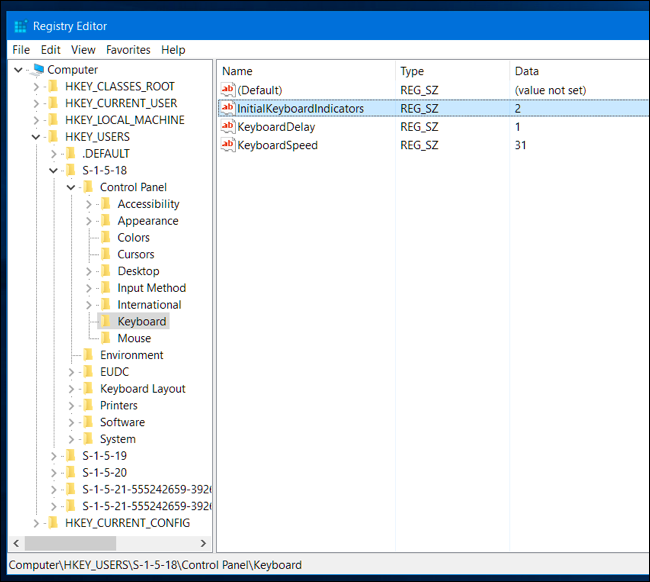
- Zavřete editor registru a restartujte počítač.
Po těchto manipulacích se indikátor aktivity „zámek čísel“ automaticky rozsvítí po načtení operačního systému.
Můžete však zapnout nebo zakázat aktivaci klíče prostřednictvím BIOS. Je pravda, že ne všichni výrobci podporují tuto příležitost. Ale pokud je to implementováno, je lepší okamžitě povolit zámek Num při načítání Windows 10/8/7, pokud používáte digitální klávesnici hlavně k zadání číslic.
Všimněte si, že většina klíčů tohoto bloku je duplikována v obou režimech. Ale pokud jsou ovládací klíče kurzoru umístěny samostatně a ergonomicky, pak s čísly není tak jasné - je pro ně přiděleno samostatný řádek, a to zdaleka není tak pohodlné. Proto většina uživatelů dává přednost použití digitálního bloku k zadání čísel, což činí Num Lock Key v aktivovaném stavu. To připomíná hořící žárovku umístěnou nad tímto tlačítkem na plně naplněných klávesnicích.
Funkce týkající se nestandardní klávesnice
Je třeba pochopit nestandardní klávesnice notebooků/netbooks, kde může chybět samostatná digitální jednotka a také na zkrácených klávesnicích, které se získávají v případě akutního nedostatku pracovního prostoru. Přestože je zde také klíč Num Lock, přepínání mezi režimy může být provedeno kombinací klíčů „FN“ + „Numlock“, ale ne vždy - u některých modelů notebooků lze použít další kombinaci klíčů. Nakonec si všimneme, že v nepřítomnosti digitálního režimu dochází k aktivaci digitálního režimu na klávesnici, ale namísto kontrolních klíčů kurzoru se používají tlačítka umístěná na hlavní (písmeno) části.
Obvykle jsou čísla 4, 5, 6 získána stisknutím písmen u, i, o, čísla 1, 2, 3 - písmena J, K, L, respektive. A pokud zjistíte, že při psaní textu, že čísla se objevují místo písmen, jste náhodou stiskli klávesu zámku Num Lock.

